EA es una compañía de juegos bastante popular, y si has estado jugando durante algún tiempo, debes haberte topado con al menos uno de sus juegos. Sin embargo, por grandes que sean, sus juegos todavía sufren los errores y fallos ocasionales (a menos que sea FIFA, esos errores y fallos no son en absoluto ocasionales).
En este artículo, echamos un vistazo al problema de Apex Legend «no se puede conectar a los servidores de EA en PC y PS4» y te ofrecemos algunas soluciones para probar. También puedes probar estas correcciones si te enfrentas al error de no poder conectarte a los servidores de EA en PC o PS4 para cualquier otro juego de EA.
Lee también: ¿Cuánto tiempo he perdido en Destiny y Destiny 2?
Si utilizas un PC para jugar a Apex Legends, prueba estas soluciones para ver si puedes poner en marcha el juego.
Reiniciar
A veces, un simple reinicio es todo lo que se necesita para resolver problemas aparentemente aleatorios. Si tienes problemas con Apex, intenta reiniciar el juego, el PC y el router para descartar posibles problemas de conectividad.
Borrar la caché
Borrar los archivos temporales de Apex de Windows puede ayudar a eliminar cualquier archivo dañado que pueda estar obstaculizando el juego.
Paso 1: Abra el indicador de ejecución con la tecla de Windows + R, escriba %appdata% y presione entrar.
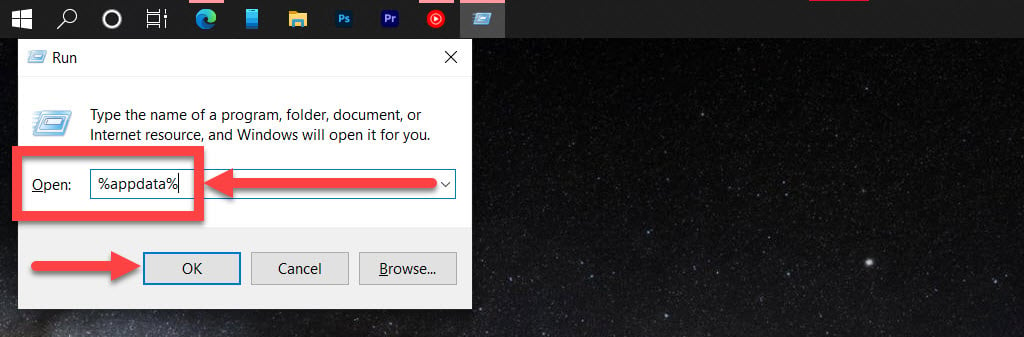
Paso 2: Elimine la carpeta Apex Legends en el directorio.
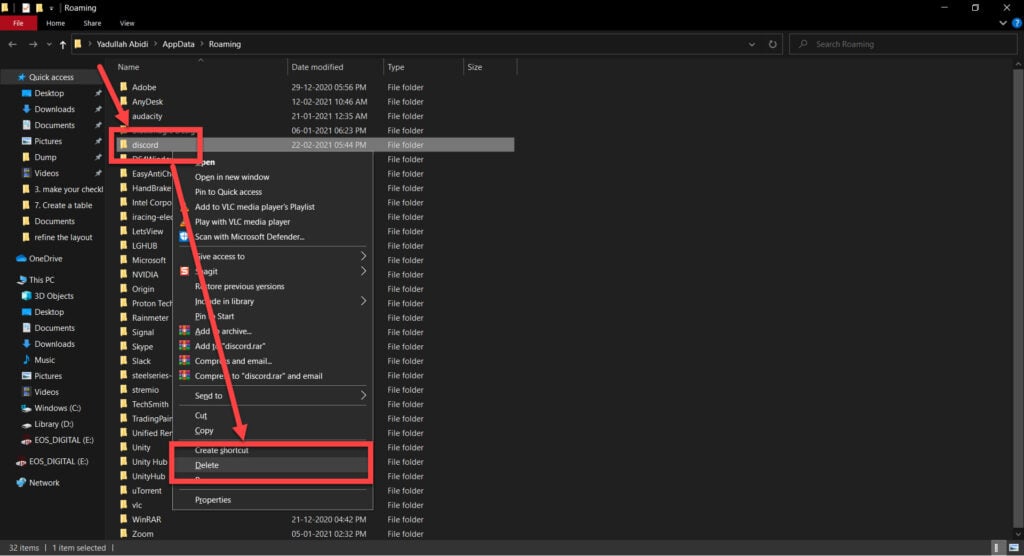
Ahora reinicie su computadora e intente iniciar Apex Legends de nuevo. El error No se puede conectar a los servidores de EA debe resolverse.
Lee también: ¿Cómo descargar vídeos de Twitch VOD?
Compruebe la configuración de DNS
La configuración de DNS incorrecta puede causar muchos problemas de conectividad en su PC. Te mostramos cómo asegurarte de que funcionan bien.
Paso 1: Pulse la tecla Windows + I para abrir la configuración de Windows y haga clic en Red & Internet.
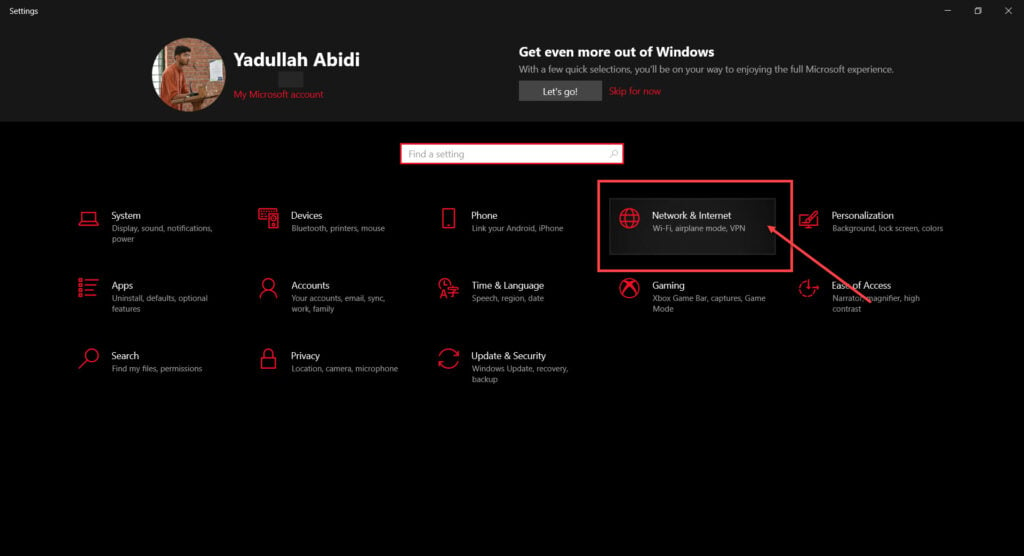
Paso 2: Haga clic en Cambiar opciones de adaptador.
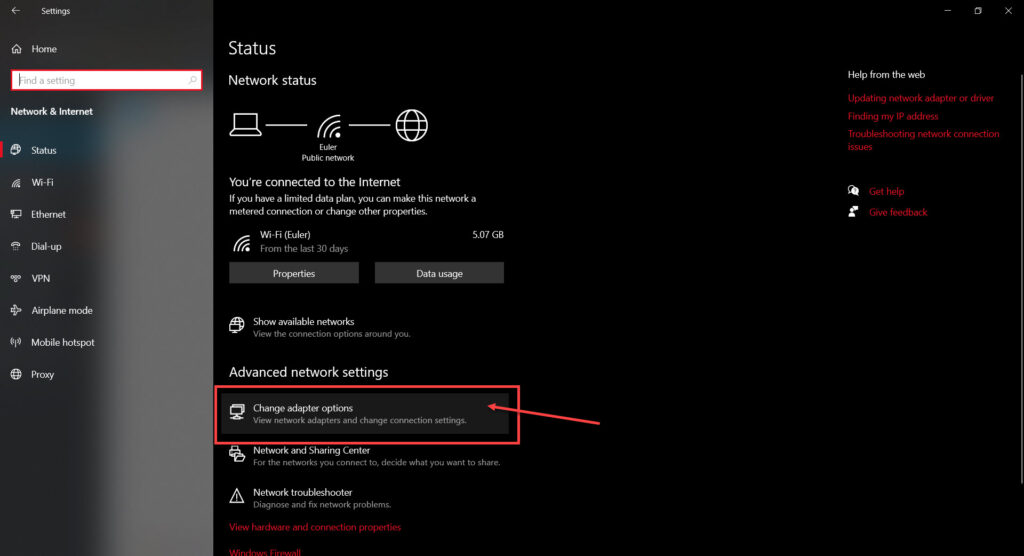
Paso 3: Haga clic con el botón derecho en su red activa (WiFi o LAN) y haga clic en Propiedades.

Paso 4: Encuentre la versión 4 del Protocolo de Internet en la lista, haga clic en ella y, a continuación, haga clic en Propiedades.
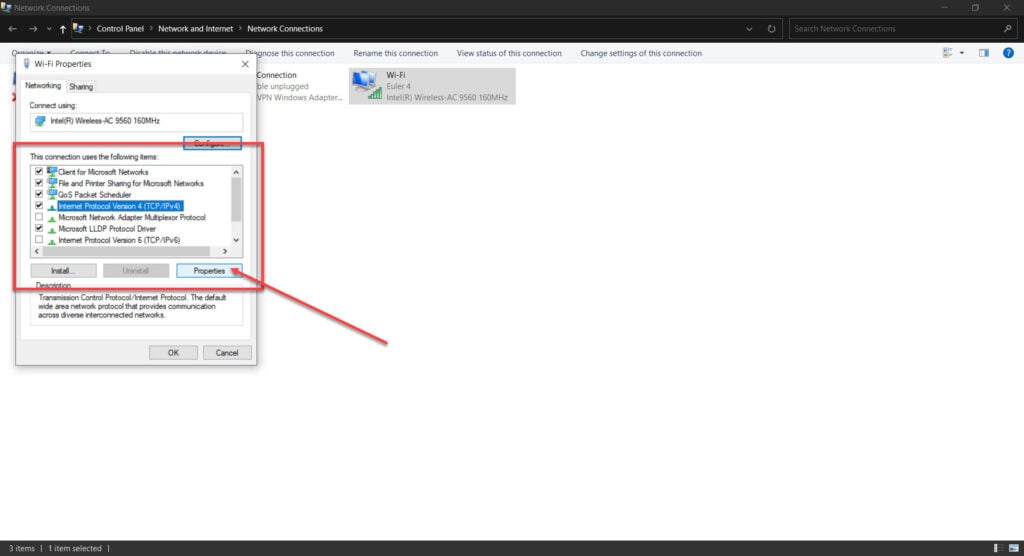
Paso 5: Marque el botón de opción Usar las siguientes direcciones de servidor DNS y escriba 8.8.8.8 y 8.8.4.4 en las direcciones DNS preferidas y alternativas, respectivamente.
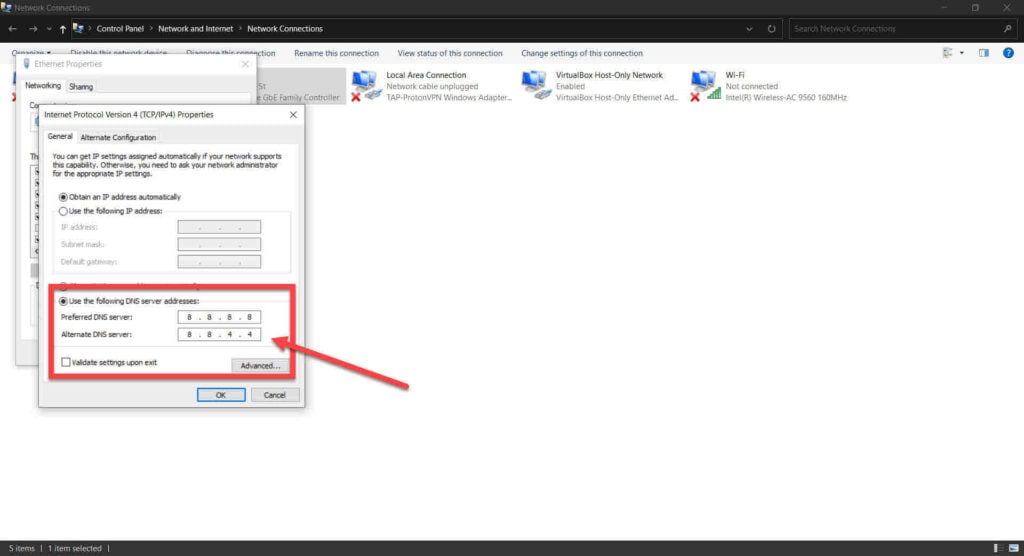
Ahora reinicie su PC e inténtelo de nuevo.
Reinstala el juego
Si todo lo demás falla, tu mejor opción es reinstalar Apex Legends desde cero.
Paso 1: Presione la tecla de Windows + X para abrir el menú de acceso rápido y haga clic en Aplicaciones & Características.
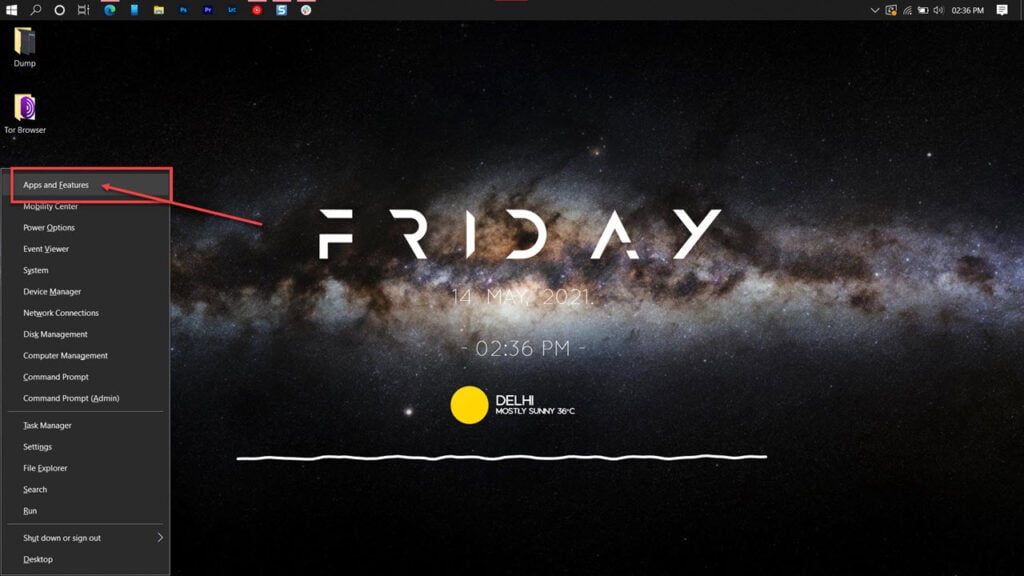
Paso 2: Encuentre Apex Legends en esta lista y haga clic en Desinstalar.
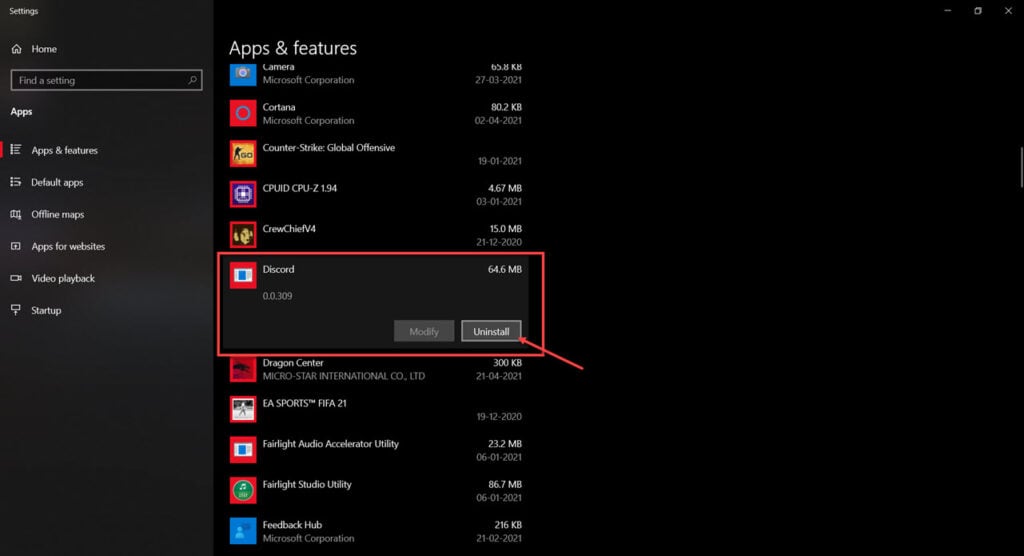
Una vez que se haya eliminado el programa, reinicie su PC, vuelva a instalar Apex Legends e intente iniciarlo de nuevo. Se debe corregir la imposibilidad de conectarse a los servidores de EA.
Lee también: Los 8 mejores juegos de realidad virtual gratuitos
¿Cómo solucionar el problema de no poder conectarse a servidores EA en PS4?
Si estás jugando a Apex en PS4, aquí hay algunas soluciones que puedes probar.

Reinicie su consola
El viejo paradigma «¿ha intentado apagarlo y encenderlo de nuevo? » también funciona aquí. Reiniciar la consola o casi cualquier dispositivo es una de las mejores formas de solucionar muchos problemas aparentemente aleatorios.
Powercicle su enrutador
Reiniciar su enrutador puede ayudarlo a deshacerse de cualquier problema de red o conectividad invisible que pueda enfrentar. Todo lo que tiene que hacer es apagar su enrutador, esperar un poco y luego volver a encenderlo de nuevo.
Compruebe los servidores EA
Si está seguro de que su conectividad está bien, es hora de comprobar si EA o la red PS4 funcionan bien o no. Puedes consultar el estado de la red PS4 desde esta página y, para Apex, no pierdas de vista su página oficial de Twitter.
Pruebe otro DNS
Si todo lo demás falla, intente usar otro DNS para ver si eso le ayuda a establecer una conexión con los servidores de EA. Puede consultar este artículo para obtener una lista de los 25 principales proveedores de DNS para usar con PS4.
Puede consultar nuestra guía detallada aquí sobre cómo cambiar la dirección DNS de la PS4.
También lee: 0x800704CF código de error: 9 Correcciones
Alguien que escribe / edita/dispara / aloja todo lo relacionado con la tecnología y cuando no lo está, se transmite corriendo autos virtuales. Puedes contactar a Yadullah en, o seguirlo en Instagram o Twitter.
